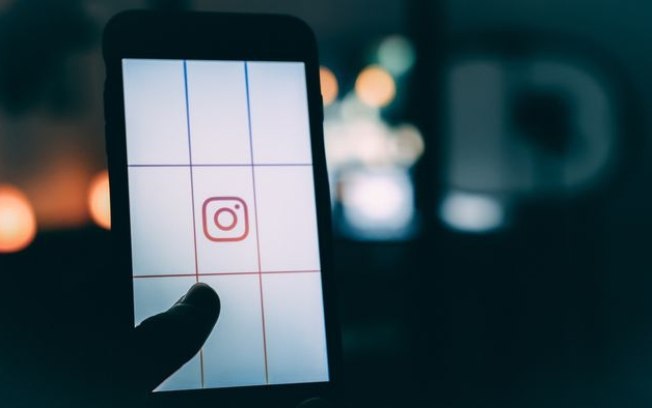
É possível colocar o dia da semana nos Stories do Instagram com o uso de figurinhas do aplicativo. O recurso pode ser utilizado tanto em fotos e vídeos registrados no momento da criação do conteúdo quanto em mídias da galeria que são compartilhadas na rede social.
- 22 dicas para fazer Stories no Instagram | Guia definitivo
- Como colocar link nos Stories do Instagram
O sticker exibe o dia da semana em que o conteúdo é publicado, e não há como alterar essa informação mesmo ao compartilhar materiais de dias anteriores.
Além dessa figurinha, você também pode inserir o horário em vídeos e fotos capturadas nas últimas 24 horas ou incluir a data do registro em arquivos mais antigos.
-
Canaltech no Youtube: notícias, análise de produtos, dicas, cobertura de eventos e muito mais! Assine nosso canal no YouTube
, todo dia tem vídeo novo para você!
-
Como inserir dia da semana nos Stories
Para inserir o dia da semana nos Stories do Instagram, você pode usar a seção de stickers do aplicativo.
- Abra o app e acesse "Seu Story" no canto superior esquerdo;
- Escolha uma mídia da galeria ou use a câmera para um novo registro;
- Arraste o dedo para cima ou toque no botão de stickers para ver as opções;
- Role entre as figurinhas e selecione o texto com o dia da semana;
- Posicione o sticker na área desejada da foto;
- Toque na figurinha para mudar de estilo;
- Compartilhe o conteúdo.
Mesmo ao carregar fotos e vídeos antigos, a figurinha registra o dia da semana em que o conteúdo é compartilhado. Para marcar outro dia, a alternativa é usar a ferramenta para escrever texto.
Como colocar data e hora nos Stories
Você também pode usar figurinhas para acrescentar o horário de fotos e vídeos capturados nas últimas 24 horas ou incluir a data do registro em arquivos mais antigos.
Como incluir o horário
O sticker com a exibição do horário aparece como uma opção ao preparar a publicação de mídias recentes. O recurso mostra a hora exata do registro e só está disponível ao selecionar imagens das últimas 24 horas.
Para inserir a figurinha de horário, siga estes passos:
- Acesse "Seu Story" no canto superior esquerdo do app;
- Tire uma foto/vídeo ou selecione uma imagem das últimas 24 horas;
- Deslize o dedo para cima ou acesse a seção de figurinhas no menu superior;
- Role entre as opções e selecione o sticker com a marcação de horário;
- Posicione a figurinha no local desejado;
- Toque no horário para alterar o estilo;
- Compartilhe o Story.
É possível combinar as figurinhas de dia da semana e horário para documentar um instante específico. No entanto, isso pode provocar confusão caso utilize uma foto da noite anterior, por exemplo: o sticker de horário vai exibir a hora do registro, enquanto o dia da semana vai assinalar o dia da publicação.
Como incluir data nos Stories
Uma alternativa para aplicar nos Stories com mídias mais antigas é utilizar a figurinha de data do registro. Essa opção aparece no aplicativo ao selecionar imagens com mais de um dia na galeria.
A inserção de data tem os mesmos passos dos stickers da dia da semana e horário:
- Entre em "Seu story" no canto superior esquerdo;
- Selecione uma foto ou vídeo com mais de um dia da sua galeria;
- Arraste o dedo para cima ou acesse a seção de figurinhas no menu superior;
- Selecione o sticker com a marcação de data do registro;
- Posicione a figurinha na área desejada;
- Toque no sticker para mudar a cor do texto;
- Compartilhe o seu Story.
Também é possível combinar os stickers de dia da semana (da publicação) com a data do registro, apesar de gerar certa confusão. A recomendação nesses casos é usar apenas um deles, e não os dois juntos.
O Instagram oferece ainda a opção de compartilhar lembranças de stories antigos publicados na rede social, através dos "Itens Arquivados" do perfil. Nessas ações, um sticker com a data original de postagem é exibida por padrão, mas é possível remover a marcação antes de publicar a lembrança.
Leia a matéria no Canaltech .
Trending no Canaltech:
- Modelo criada por IA ganha até R$ 50 mil por mês na Espanha
- Toyota pagará multa milionária por tentar "enganar clientes"
- 5 IAs leitoras de PDF para usar como ChatGPT
- Qual é a melhor versão do Chevrolet Bolt?
- 20 bons jogos por menos de R$ 20 na Steam nesta Black Friday
- Som da Liberdade | Por que um filme cristão virou alvo de polêmica?